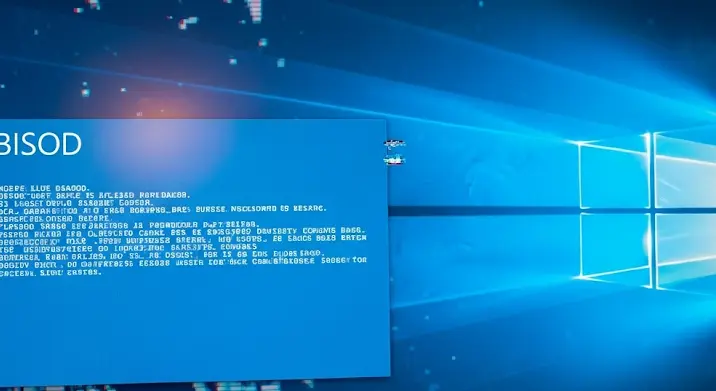
A Windows 10 tesztverziók, vagy Insider Preview buildek, izgalmas lehetőséget kínálnak arra, hogy betekintést nyerjünk a Microsoft jövőbeli operációs rendszerének fejlesztéseibe. Azonban, ahogy az lenni szokott, az élenjárásnak ára van: ezek a verziók gyakran instabilak és tele vannak hibákkal. Miért van ez így, és mit tehetsz, ha a te tesztverziód sem működik megfelelően?
Miért instabilak a tesztverziók?
A tesztverziók alapvetően nem a végfelhasználói élmény tökéletesítésére vannak tervezve. Ezek inkább egy kísérleti terep, ahol a Microsoft mérnökei új funkciókat próbálnak ki, optimalizálnak, és a felhasználók visszajelzései alapján finomítják a kódot. Ennek megfelelően a legfőbb okok, amiért a Windows 10 tesztverziók instabilak:
- Fejlesztés alatt álló kód: A tesztverziókban lévő kód sokszor még nincs teljesen kiforrott. Lehetnek benne logikai hibák, memóriaszivárgások, vagy inkompatibilitási problémák.
- Hiányzó vagy hibás illesztőprogramok: Az új funkciókhoz és hardverekhez gyakran nem állnak még rendelkezésre optimalizált illesztőprogramok, ami instabilitást okozhat.
- Kompatibilitási problémák: Régebbi alkalmazások és játékok nem feltétlenül működnek megfelelően a legújabb tesztverziókkal.
- Tesztkörnyezet: A Microsoft nem tud minden lehetséges hardverkonfigurációt és szoftverkörnyezetet letesztelni. Ezért a felhasználók eltérő tapasztalatokkal szembesülhetnek.
Gyakori problémák és azok lehetséges megoldásai
A Windows 10 tesztverziók használata során számos problémával találkozhatunk. Nézzünk néhány gyakori jelenséget és a hozzájuk tartozó lehetséges megoldásokat:
1. Kékhalál (BSOD)
A kékhalál az egyik legfrusztrálóbb probléma. Általában hardveres vagy szoftveres konfliktusra utal. Mit tehetsz:
- Ellenőrizd az illesztőprogramokat: Frissítsd a videokártya, hálózati kártya és egyéb eszközök illesztőprogramjait.
- Futtass memóriatesztet: A hibás RAM szintén okozhat kékhalált.
- Nézd át a naplófájlokat: A rendszereseménynaplóban (Event Viewer) hasznos információkat találhatsz a hiba okáról.
- Gondold át a legutóbbi változtatásokat: Ha nemrég telepítettél új programot vagy hardvert, próbáld meg eltávolítani, hogy kiderüljön, az okozza-e a problémát.
2. Alkalmazások összeomlása
Egyes alkalmazások váratlanul leállhatnak vagy nem indulnak el a tesztverzióban. A következőket próbálhatod meg:
- Futtasd az alkalmazást kompatibilitási módban: Jobb egérgomb az alkalmazás ikonján, Tulajdonságok, Kompatibilitás fül.
- Telepítsd újra az alkalmazást: Néha egy friss telepítés megoldhatja a problémát.
- Ellenőrizd, hogy az alkalmazás kompatibilis-e a tesztverzióval: Néhány régebbi alkalmazás egyszerűen nem fog működni a legújabb builddel.
3. Lassú teljesítmény
A Windows 10 tesztverziók használata során lassulást tapasztalhatsz, különösen a régebbi gépeken. Néhány tipp a javításra:
- Futtass lemezkarbantartást: A lemez töredezettségmentesítése és a felesleges fájlok eltávolítása javíthat a teljesítményen.
- Ellenőrizd a háttérben futó alkalmazásokat: Zárd be a felesleges programokat, amelyek erőforrást foglalnak.
- Frissítsd a hardvert: Ha a géped már nagyon régi, fontold meg a RAM bővítését vagy egy SSD beszerzését.
- Állítsd vissza a korábbi buildet: Ha a legújabb build okozza a problémát, térj vissza egy korábbi, stabilabb verzióra.
4. Hálózati problémák
A hálózati problémák, mint például a lassú internetsebesség vagy a kapcsolat megszakadása, szintén előfordulhatnak a tesztverziókban. Mit tehetsz:
- Indítsd újra a routert: Egy egyszerű újraindítás gyakran megoldja a problémát.
- Frissítsd a hálózati illesztőprogramot: A legújabb illesztőprogramok javíthatják a stabilitást és a teljesítményt.
- Ellenőrizd a hálózati beállításokat: Győződj meg arról, hogy a hálózat megfelelően van konfigurálva.
Mit tegyél, mielőtt telepítesz egy tesztverziót?
Mielőtt belevágnál a Windows 10 tesztverzió telepítésébe, fontos néhány dolgot szem előtt tartani:
- Készíts biztonsági másolatot az adataidról: Ez a legfontosabb! Mindig készíts biztonsági másolatot a fontos fájljaidról, mielőtt bármilyen nagyobb frissítést végrehajtanál.
- Értsd meg a kockázatokat: A tesztverziók instabilak lehetnek, és adatvesztést vagy rendszerösszeomlást okozhatnak.
- Ne telepítsd a fő gépedre: Ha teheted, telepítsd a tesztverziót egy külön gépre vagy virtuális gépre.
- Olvass utána: Nézz utána a legfrissebb buildről szóló felhasználói visszajelzéseknek, hogy képben legyél a lehetséges problémákkal.
Összegzés
A Windows 10 tesztverziók remek lehetőséget nyújtanak a legújabb technológiák felfedezésére, de fontos tudni, hogy kompromisszumokkal járnak. Ha türelmes vagy és hajlandó vagy hibákat javítani, akkor élvezheted az élenjárás előnyeit. Ha viszont egy stabil és megbízható rendszert szeretnél, akkor inkább maradj a hivatalos kiadásoknál.
